- 公開日:
Gmailでカレンダーを共有/連携/追加登録する方法
「Gmailの受信メールをGoogleカレンダーと連携させたい」、「Googleカレンダーを他の人と共有したい」などと思う人は多いでしょう。
本記事では、GmailでGoogleカレンダーを共有/連携/追加登録する方法について説明します。GmailとGoogleカレンダーのつながりについてさらに詳しく知ると、毎日のスケジューリングがよりスムーズになることが期待できます。
Googleカレンダーの予定をGmailで共有する
GoogleカレンダーをGmailで招待
他のユーザーにGmailでGoogleカレンダーを招待する方法については、次のとおりです。
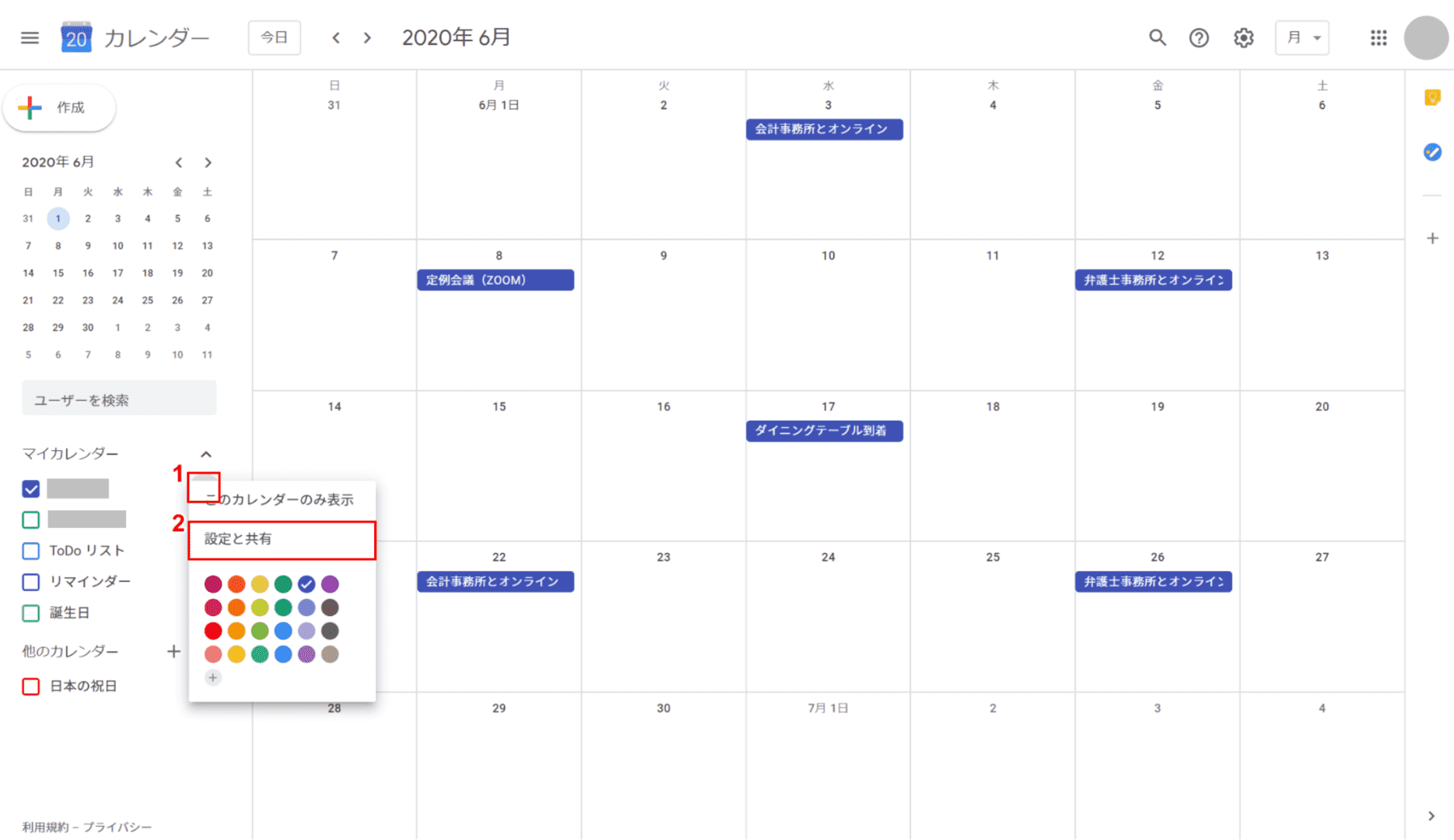
Googleカレンダーを開きます。①【「招待したいマイカレンダー」の「...」】、②【設定と共有】の順に選択します。
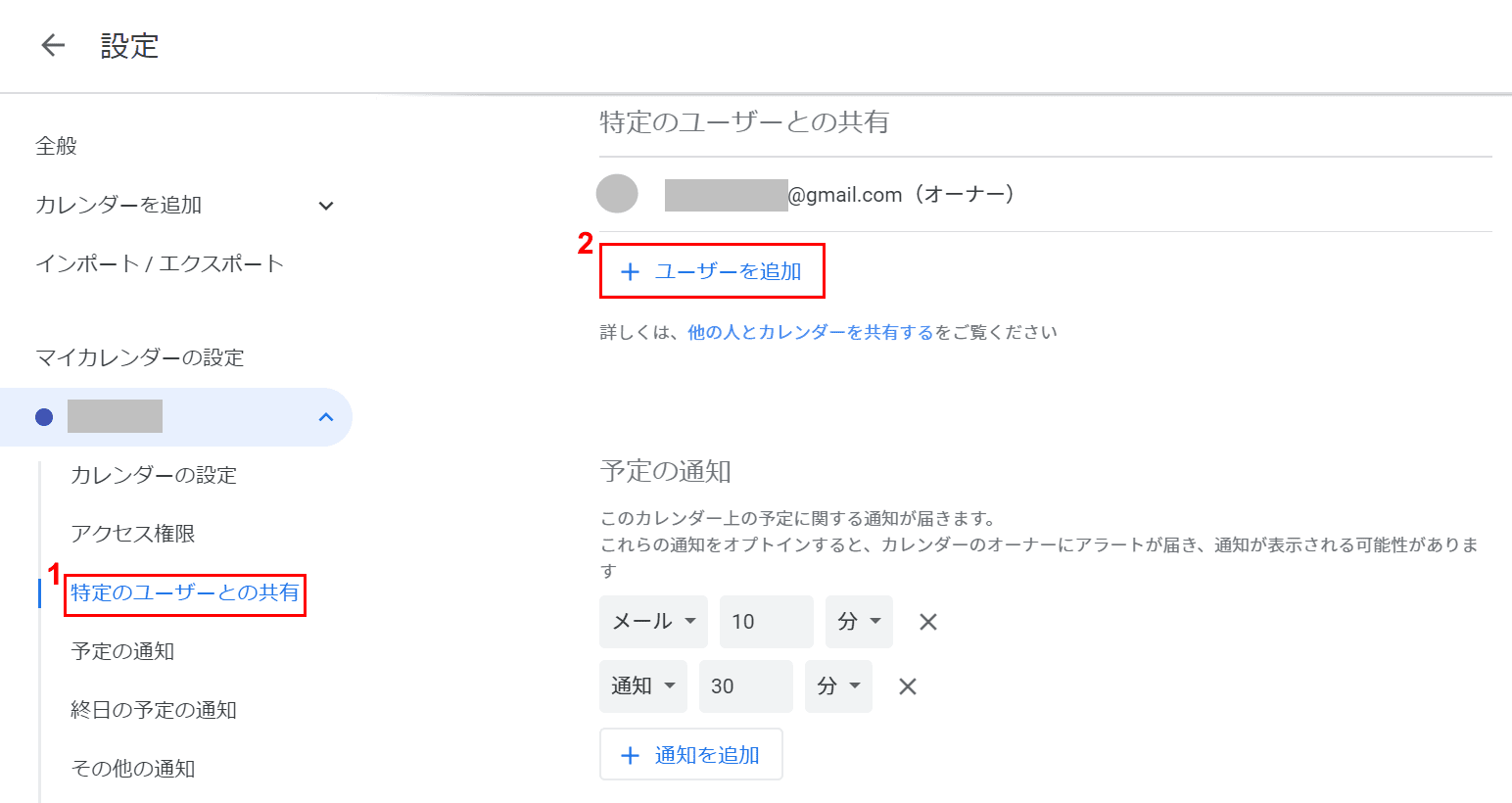
「設定」ダイアログボックスが表示されました。①【特定のユーザーとの共有】タブ、②【+ ユーザーを追加】の順に選択します。
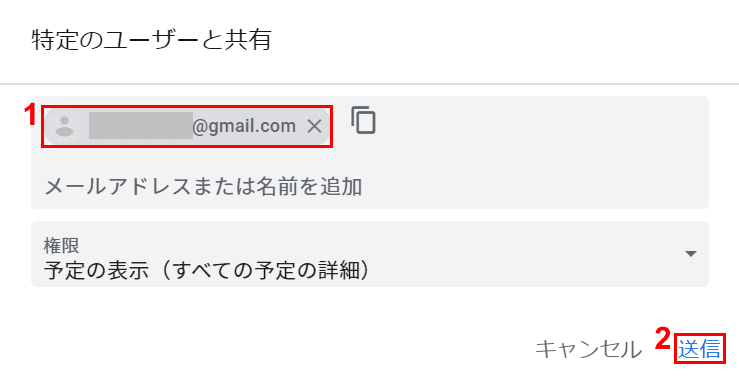
「特定のユーザーと共有」ダイアログボックスが表示されました。
①『共有したいユーザーのアドレス』を入力し、②【送信】ボタンを押すと招待したい相手にメールが届きます。
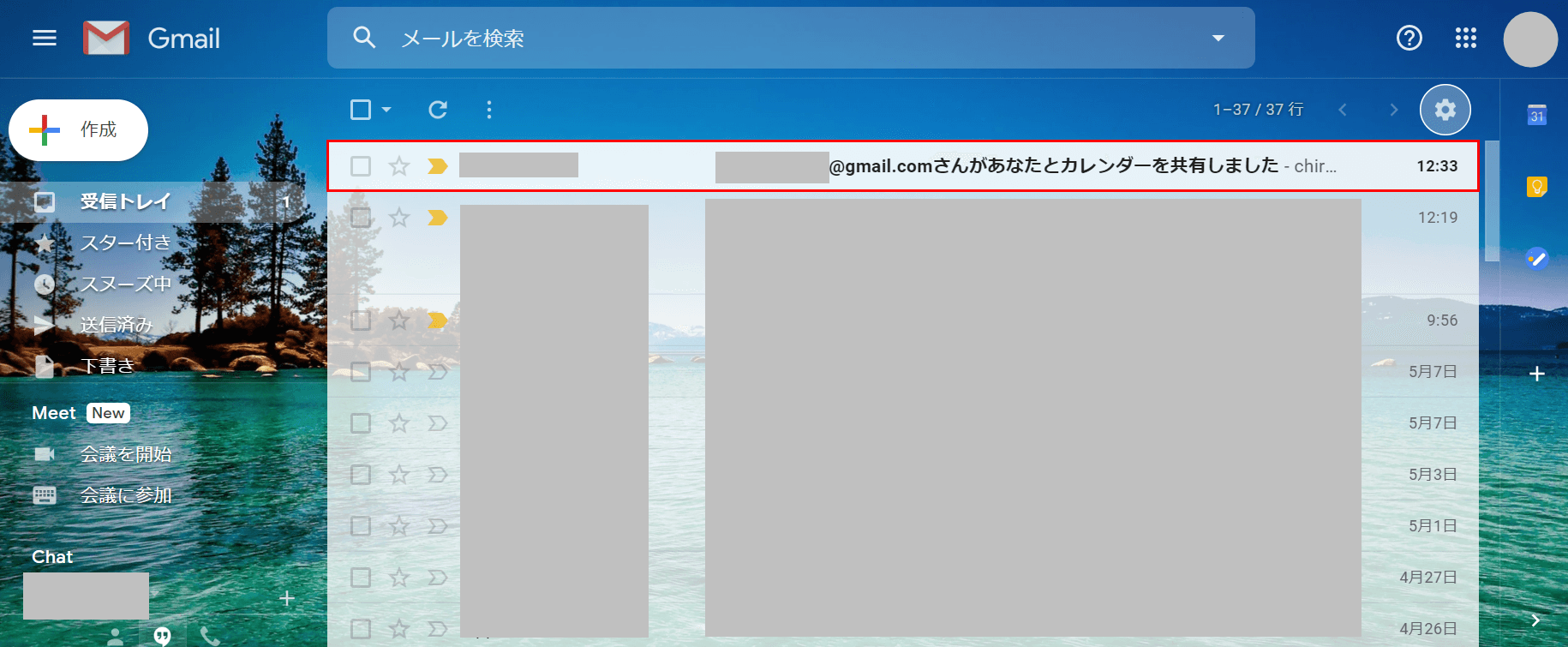
ここからは共有したい相手のメールアドレスでの操作になります。
共有したい相手のメールには招待のメールが届いているので、【招待メール】を選択します。
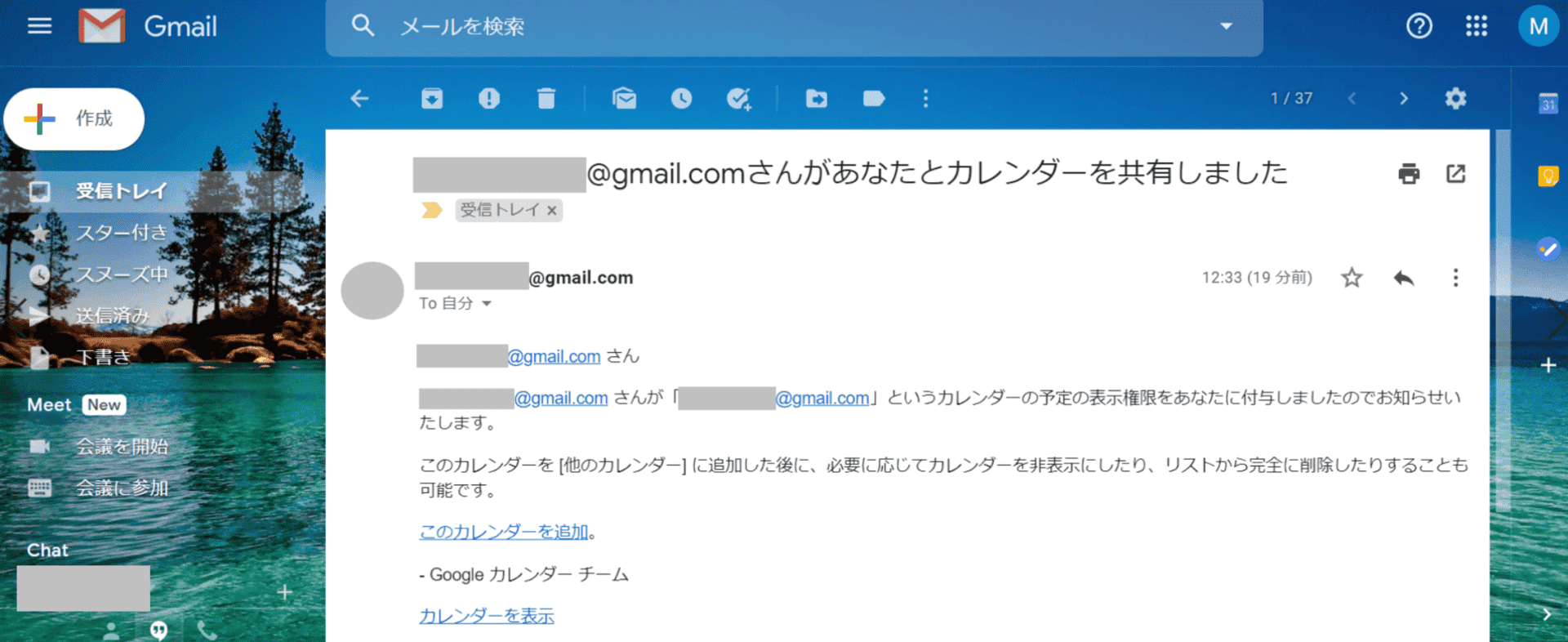
招待のメールを開きました。送信元とGoogleカレンダーを共有するには、以下の「Googleカレンダーを共有」のセクションをご覧ください。
Googleカレンダーの共有
このセクションでは、「カレンダーを追加」でGoogleカレンダーを共有する方法について説明します。
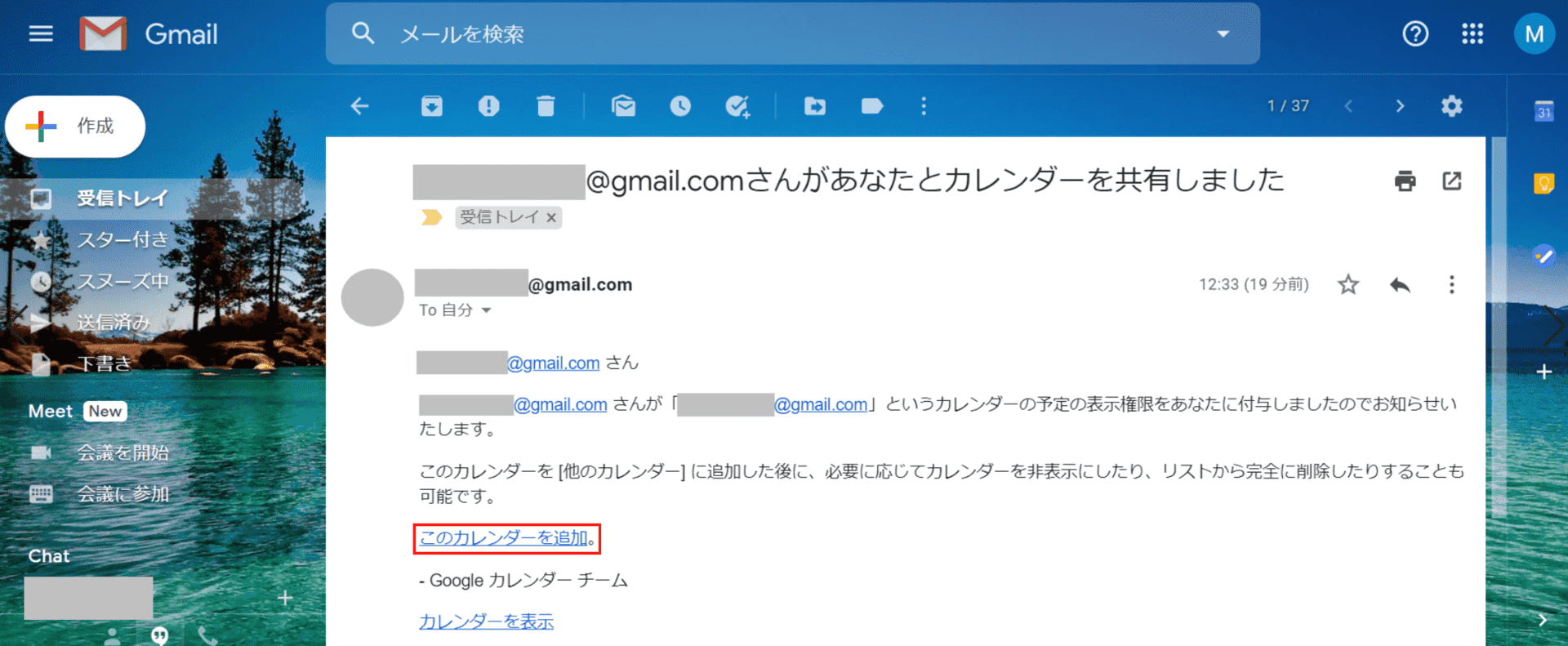
前のセクション「GoogleカレンダーをGmailで招待」の手順を行い、送信元から受信元に送られた招待のメールを開きます。
【このカレンダーを追加】を選択します。
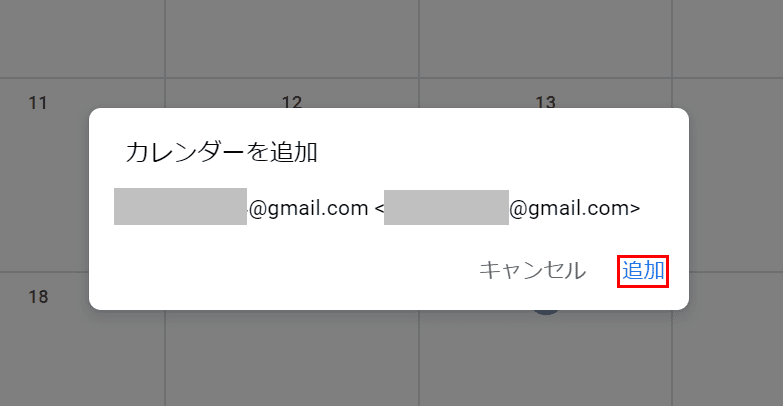
「カレンダーを追加」ダイアログボックスが表示されました。【追加】を選択します。
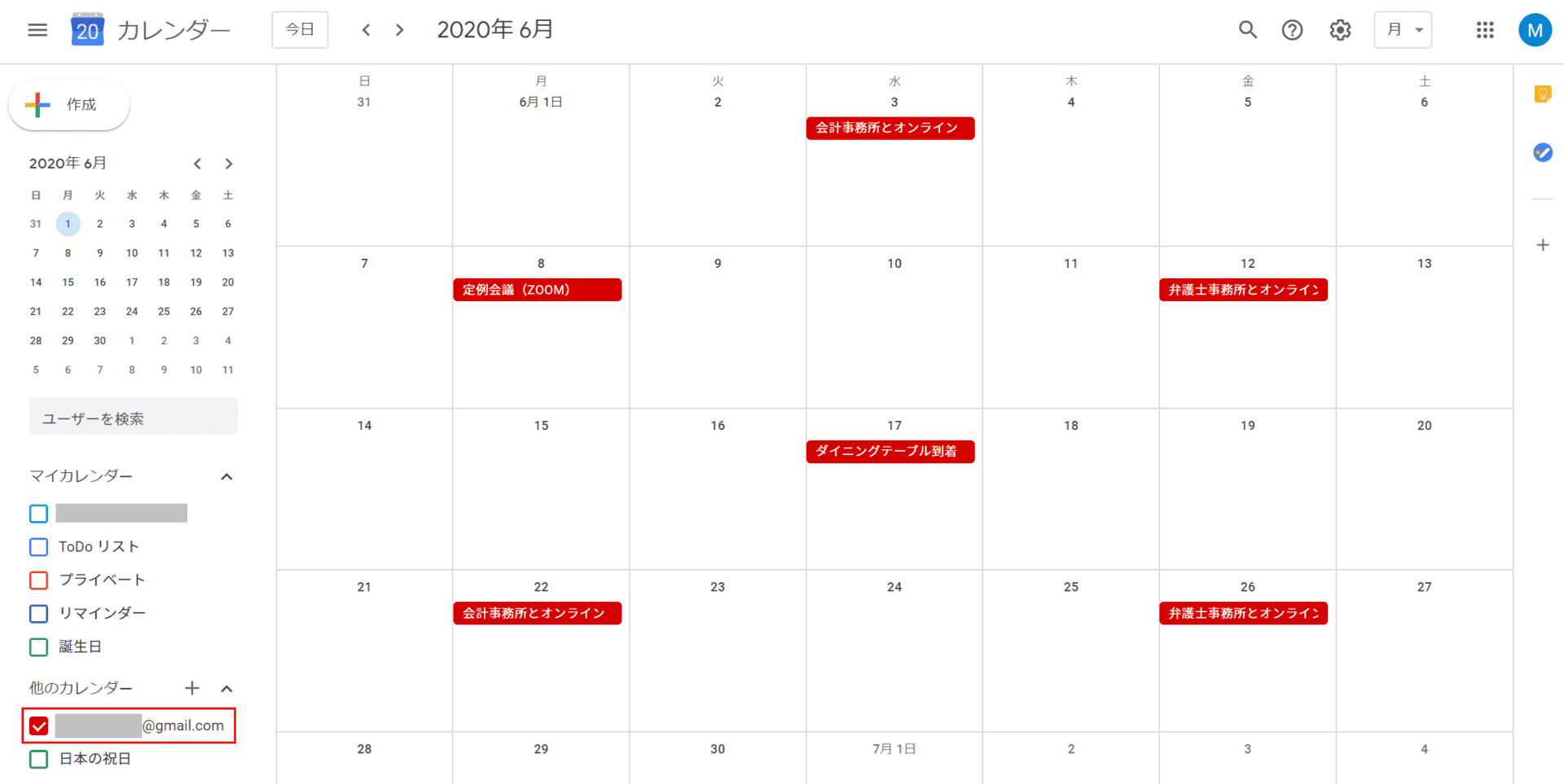
Googleカレンダーを開きました。【「招待をしてくれた人のカレンダー」に「チェックマーク」】を入れると、カレンダーに招待した人の予定が反映されます。
GmailとGoogleカレンダーを連携する
Gmailに届いた予定を自動で追加登録
このセクションでは、Gmailに届いた予定を自動的にGoogleカレンダーに追加登録する方法について説明します。
例えば、旅行サイトで予約後に届いた確認メールのデータから抽出した日時を、そのままGoogleカレンダーに自動で追加できればとても便利です。
「自動で追加登録できない」と思ったら、下記の「Gmailに届いた予定が追加されない場合」のセクションをご覧ください。
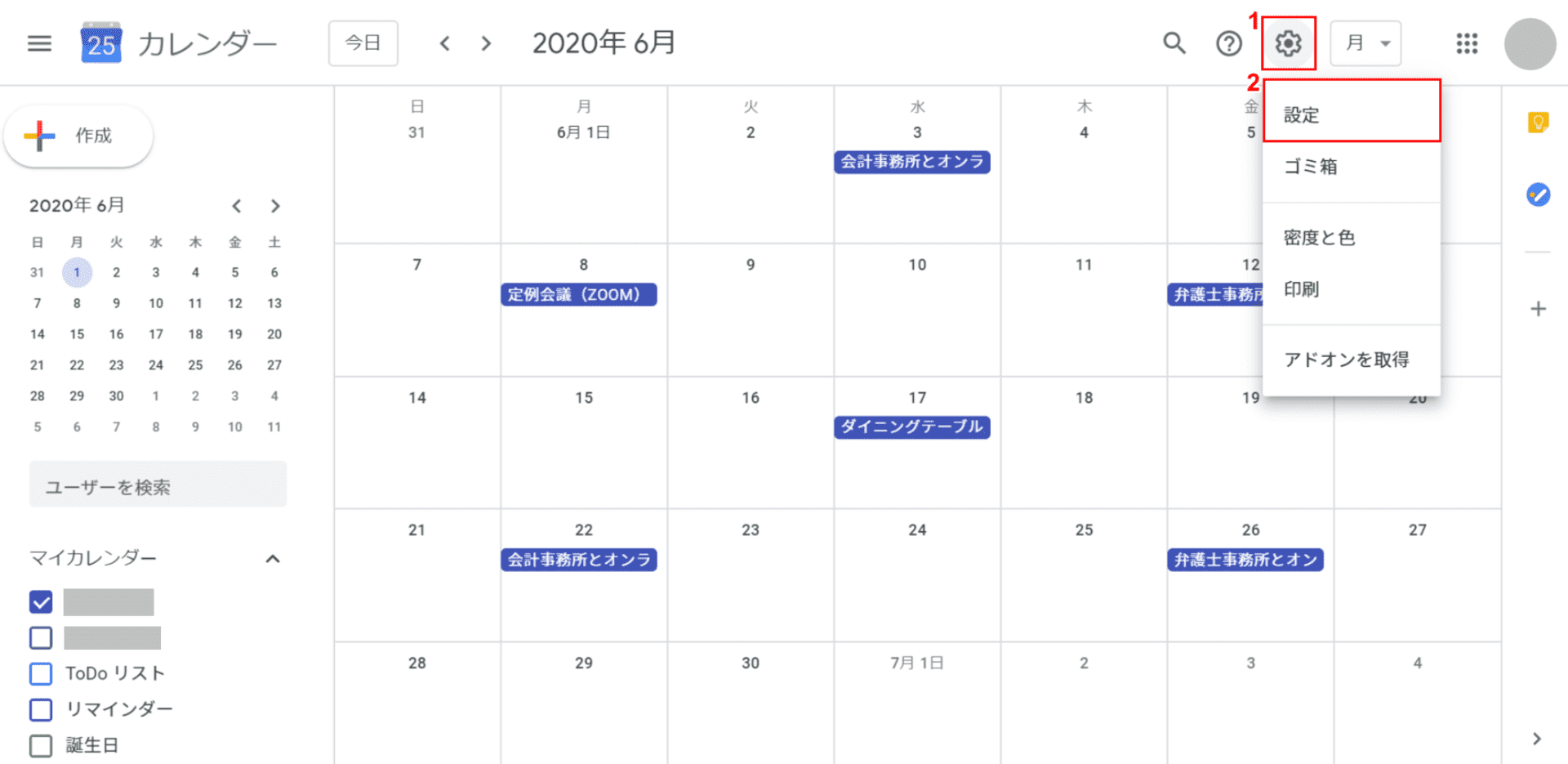
Googleカレンダーを開きます。①【設定(歯車のマーク)】、②【設定】の順に選択します。
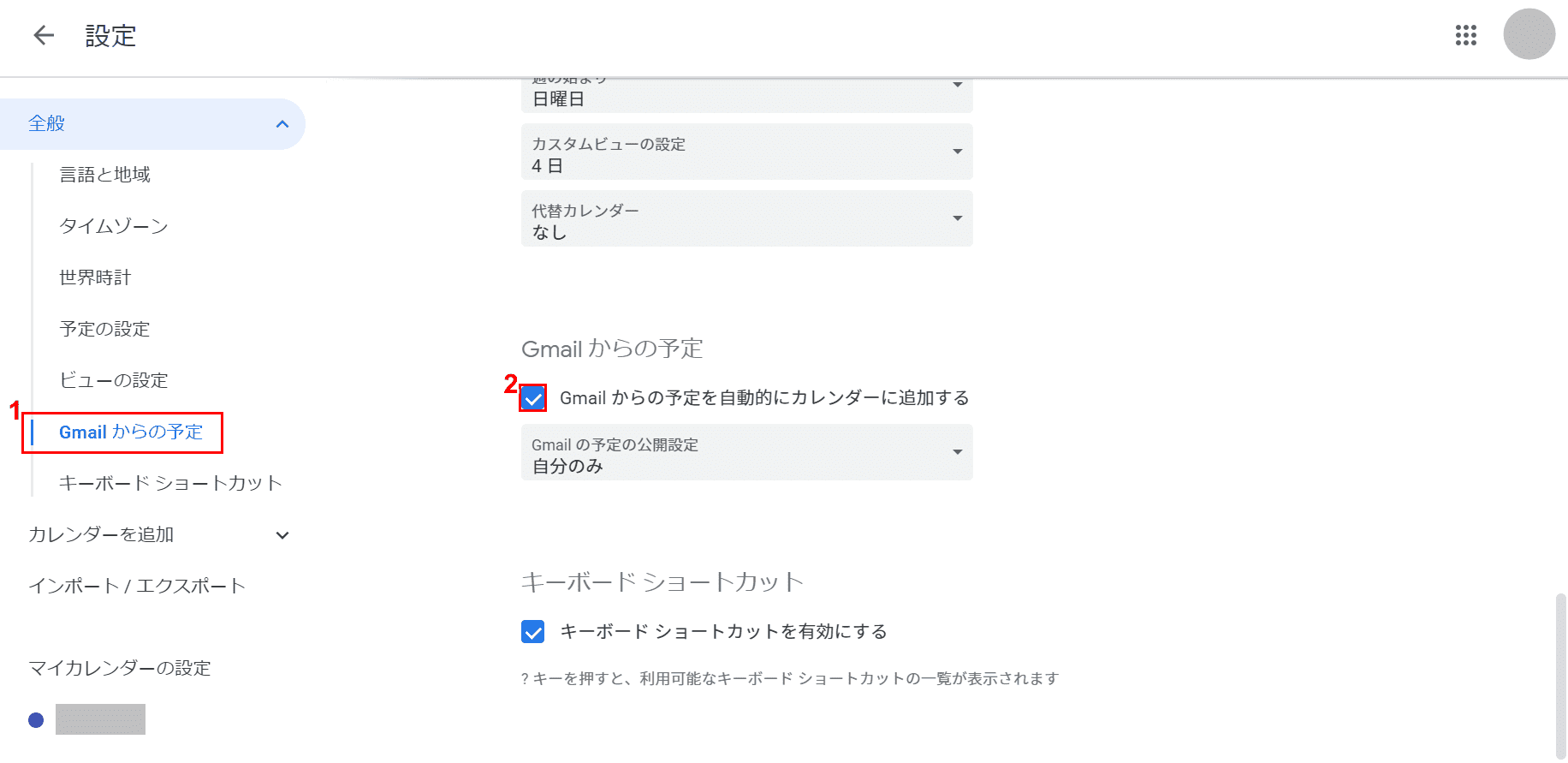
「設定」の画面が表示されました。①【Gmailからの予定】タブを選択し、②【「Gmailからの予定を自動的にカレンダーに追加する」に「チェックマーク」】を入れます。
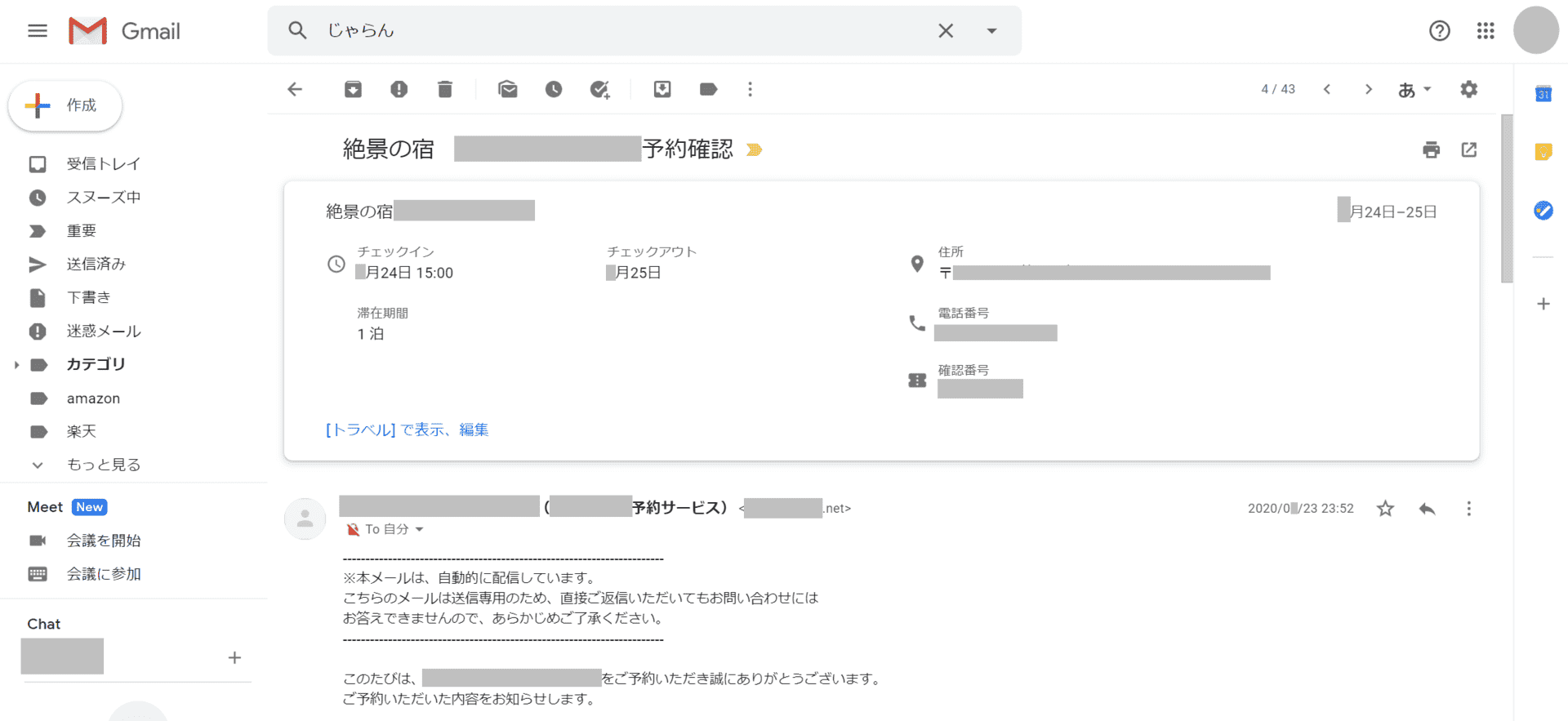
Gmailに旅行サイトからのメールが届いたことを確認します。Googleカレンダーを見てみましょう。
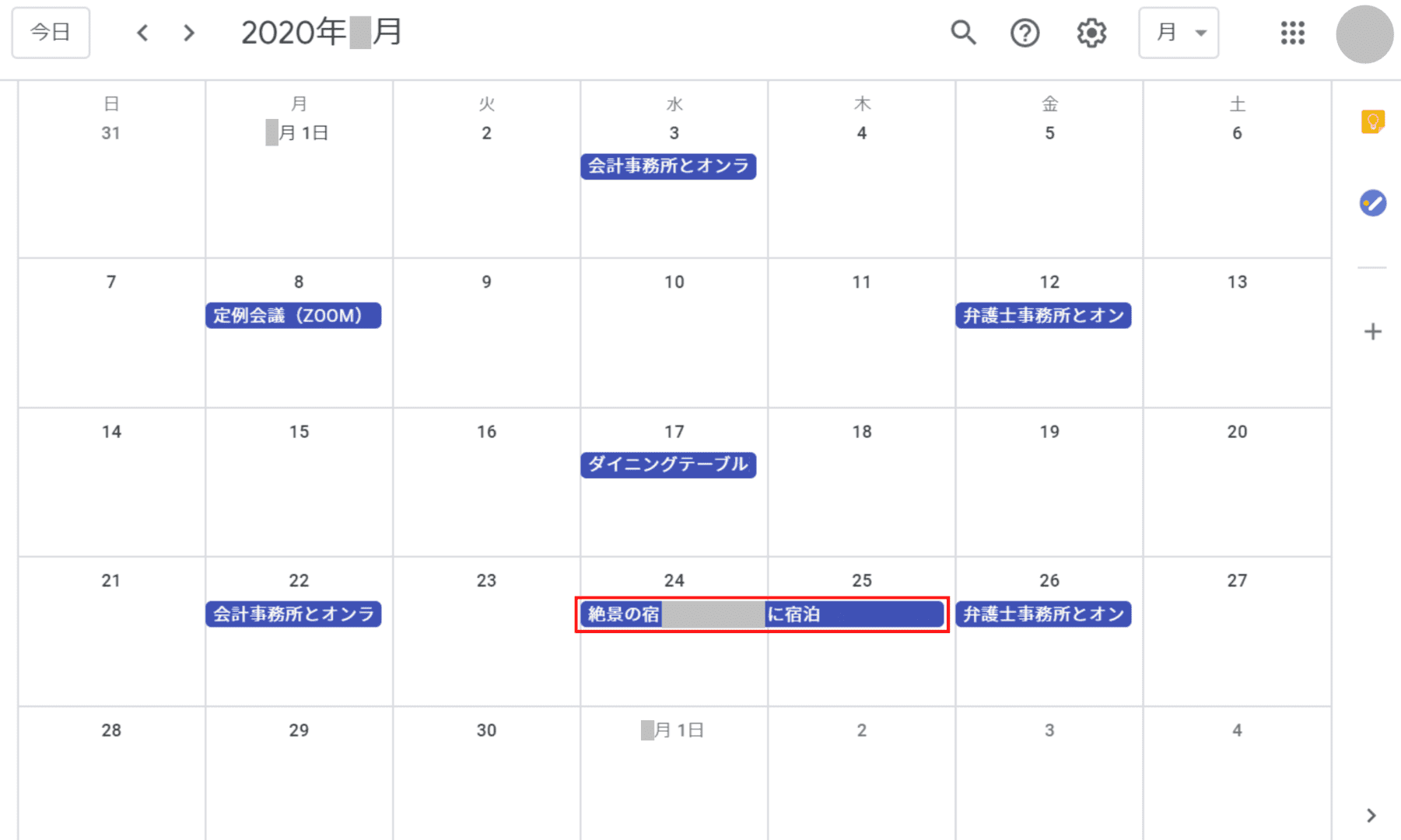
Googleカレンダーに受信メールの内容(予定)が表示されました。
Gmailに届いた予定を手動で追加登録
Gmailに届いた予定を自動で追加登録できない場合、手動で行える方法もあります。以下のセクションをご覧ください。
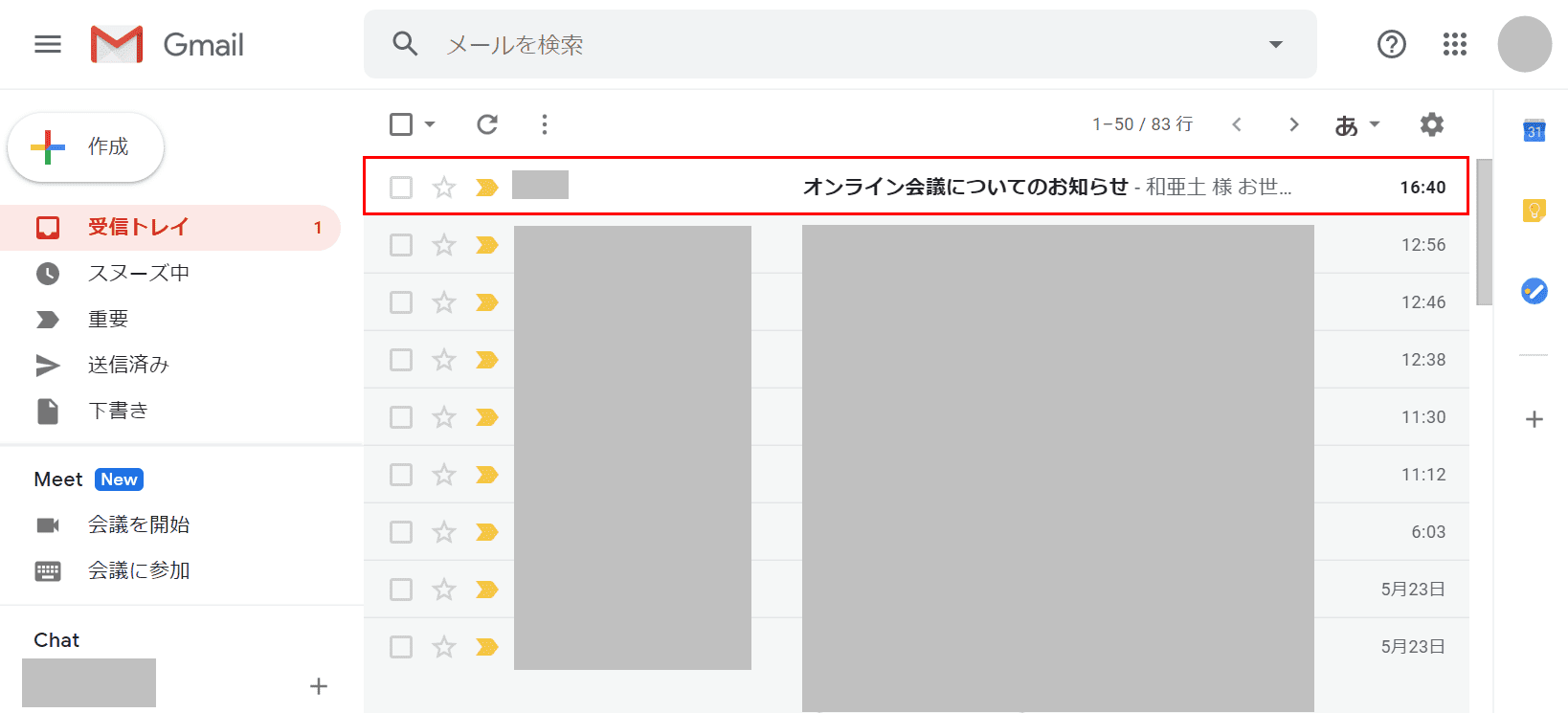
ブラウザ(Google ChromeやInternet Explorerなど)でGmailを開きます。【予定を追加登録したいメール】を開きます。
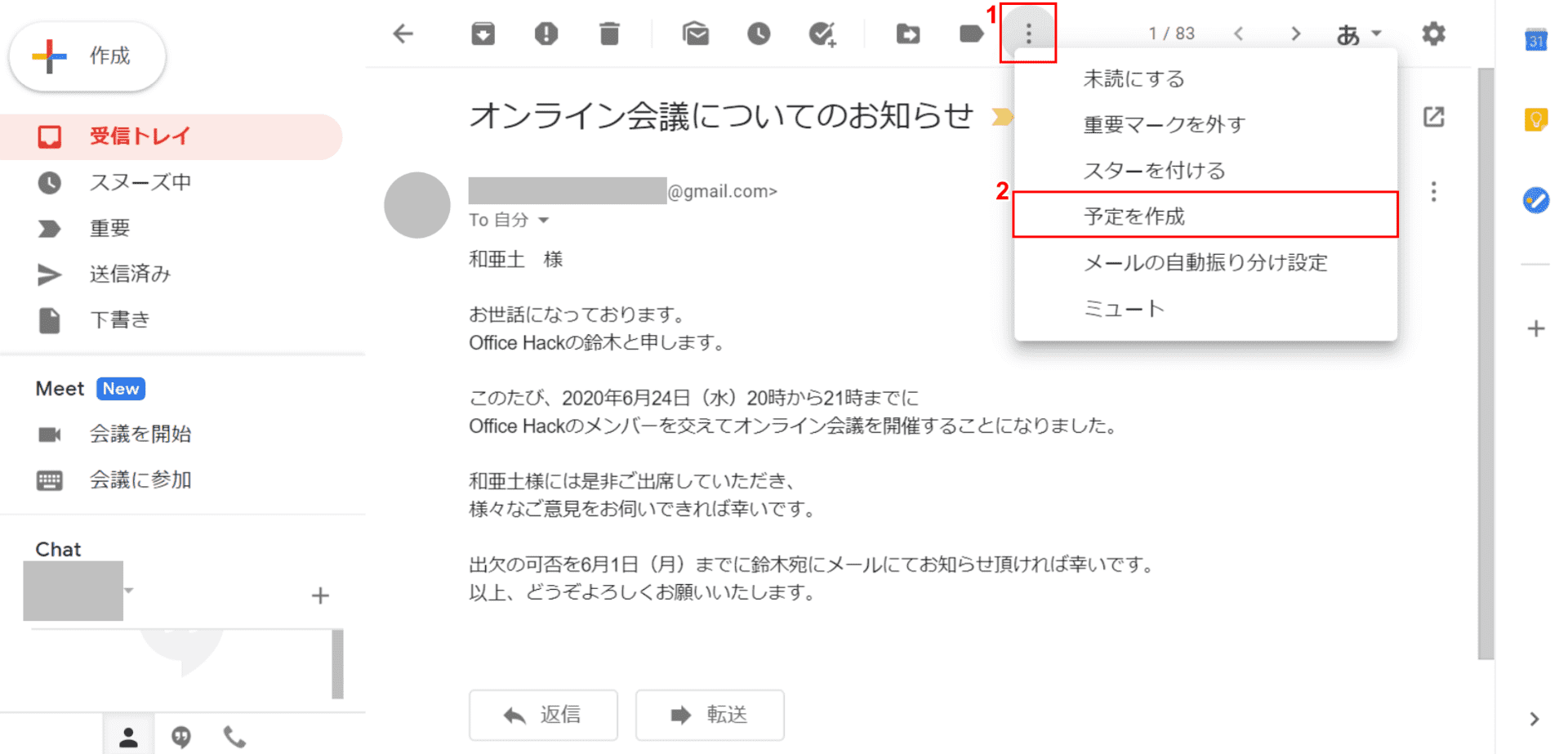
①【...】、②【予定を作成】の順に選択します。
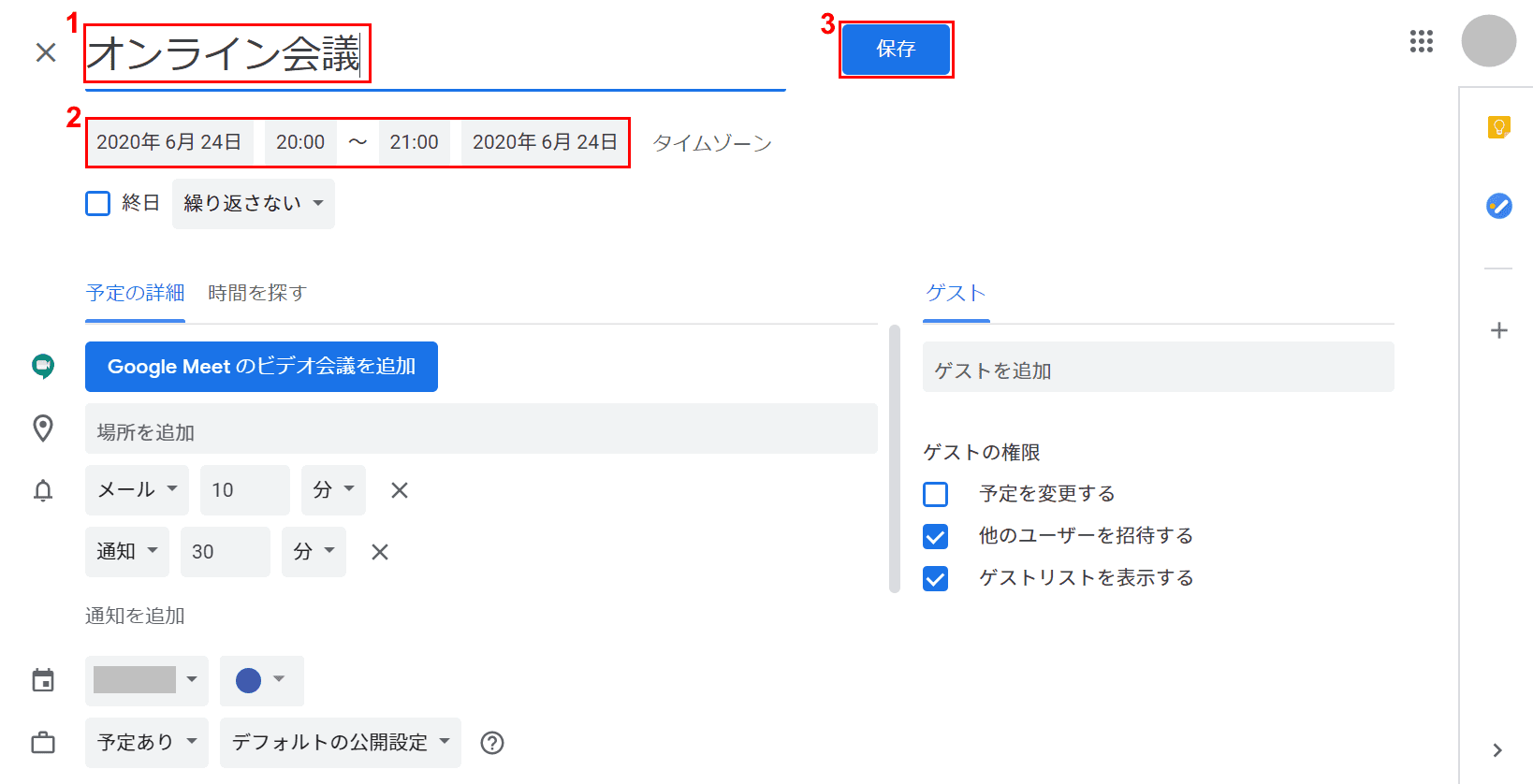
予定を編集/入力するための画面が表示されました。
①『タイトル(例:オンライン会議)』を編集/入力し、②【開始日時/終了日時】を指定し、③【保存】ボタンを押します。
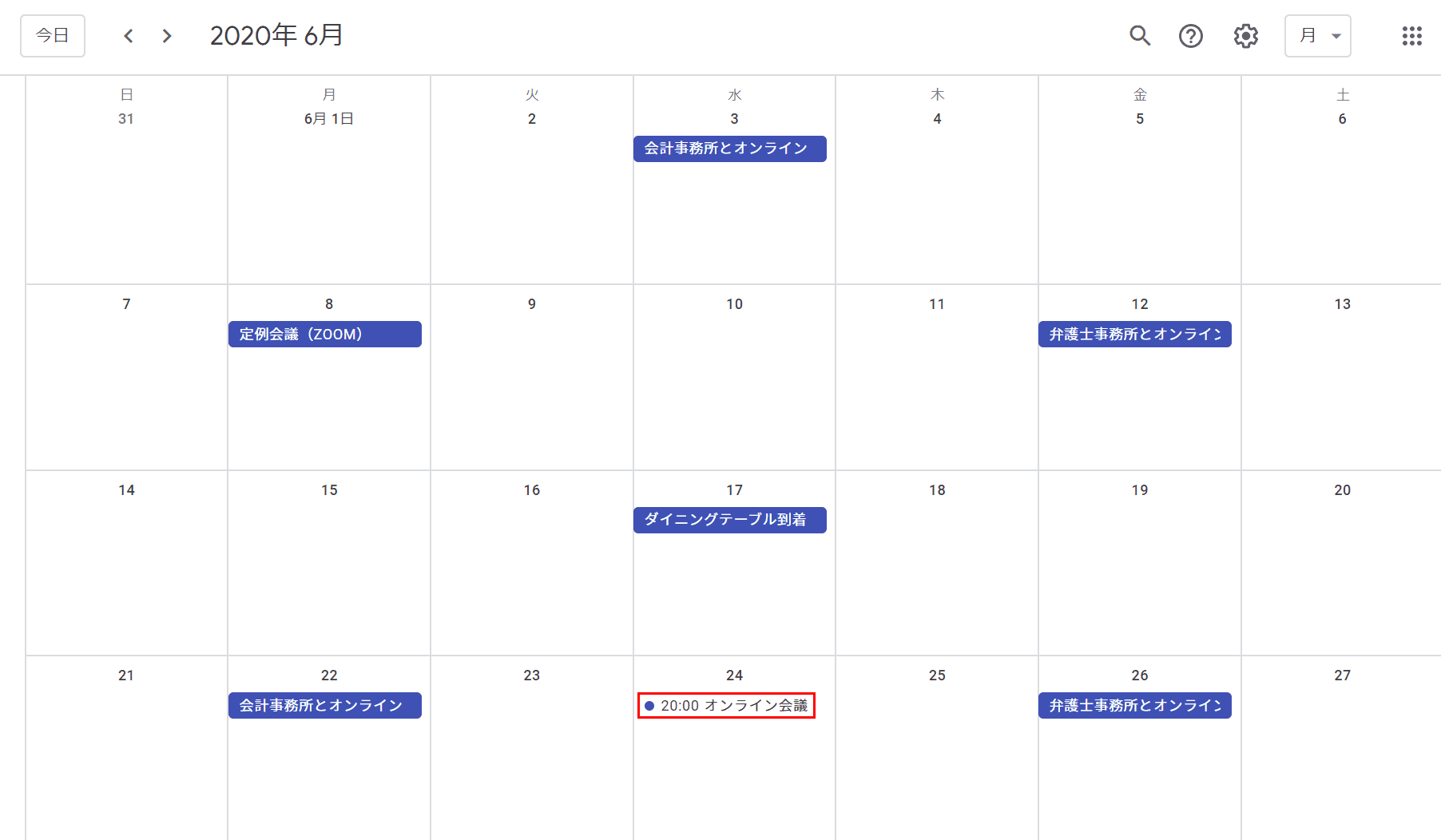
「タイトル(例:オンライン会議)」が指定した日時の場所に表示されました。
Gmailの画面にGoogleカレンダーを表示
以前は、テスト段階の機能の「Labs」タブにある「Google カレンダーガジェット」を使って、Gmailの画面にGoogleカレンダーを表示させることができました。
しかし、2020年5月25日現在はGmailの設定画面に「Labs」タブがないため、Gmailの画面にGoogleカレンダーを表示させることはできません。
Gmailに届いた予定が追加されない場合
以下に列挙したメールの内容(予定)は、Gmailに届いてもカレンダーに自動で追加されませんのでご注意ください。
- メーリングリストに送信されたメール
- Ccであなたに送信されたメール
- 別のメールアカウントからリダイレクトされたメール
- フライト/ホテル/レストラン/チケットが必要なイベント(映画やコンサートなど)以外のメール
上記の項目に該当しない場合は、以下の対処法を試してみてください。
- 「Gmail からの予定」をオンにする(上記の「Gmailに届いた予定を自動で追加登録」をご参考ください)
- Gmailに届いた予定を手動で追加登録する(上記の「Gmailに届いた予定を手動で追加登録」をご参考ください)
